|
Album 1 |


|

|

|

|
Um dieses Album zu nutzen, kopieren Sie alle Dateien aus dem Verzeichnis "..\Add-Ons\PhotoAlbum\Album1" in ein neues Verzeichnis. Bennenen Sie die Namen der Ordner nicht um.
Um durch das Photoalbum zu blättern, starten Sie einfach die Datei "photo-portfolio.swf".
![]() Nutzen Sie niemals absolute Pfade, wie zum Beispiel "c:\files", welche auf Ihre Festplatte verweisen. Verwenden Sie immer relative Pfade, wie zum Beispiel "\img\flash\gallery_01.jpg".
Nutzen Sie niemals absolute Pfade, wie zum Beispiel "c:\files", welche auf Ihre Festplatte verweisen. Verwenden Sie immer relative Pfade, wie zum Beispiel "\img\flash\gallery_01.jpg".
Bildbeschreibungen
Der Text, welcher innerhalb des Albums erscheint, kann durch Modifizieren der Datei "setup.txt" verändert werden.
| • | Wechseln Sie in das Verzeichnis ...\Add-Ons\PhotoAlbum\Album1\Set |
| • | Öffnen Sie die Datei "setup.txt" mit einem Editor und modifizieren diese. |
Weitere detailierte Informationen werden Ihnen in den nächsten Versionen der Onlinehilfe zur Verfügung gestellt.
Bilder
Die Bilder müssen in einen Unterordner (zum Beispiel ..\Add-Ons\PhotoAlbum\Album1\img\flash\gallery_01), welcher in der Datei "setup.txt" für jeden Bereich des Photo Albums definiert wurde, kopiert werden.
Um der Gallerie 1 Bilder hinzuzufügen (title_section_1 in der Datei "setup.txt"),
| • | Wechseln Sie in das Verzeichnis ".\Add-Ons\PhotoAlbum\Album1\img\flash\gallery_01" |
| • | Löschen Sie die Standardbilder |
| • | Jedes hinzuzufügende Bild muss umbenannt werden: pic_1_gall_01_bg.jpg (picture 01, groß) pic_1_gall_01_sm.jpg (picture 01, kleinl) pic_1_gall_02_bg.jpg (picture 02, groß) pic_1_gall_02_sm.jpg (picture 02, klein) |
| • | Fügen Sie nun die für jede Kategroie definierten Bilder, den Ordnern "..img\flash\gallery_01" bis "..img\flash\gallery_03" hinzu. Für den Hauptbildschirm verwenden Sie das Verzeichnis "..img\flash\home". |
Nach dem Hinzufügen aller Dateien, importieren Sie in der Kategorie Datenimport den Ordner Album1 und definieren die Datei "photo-portfolio.swf" als Startdatei..
Erscheinungsbild des Albums
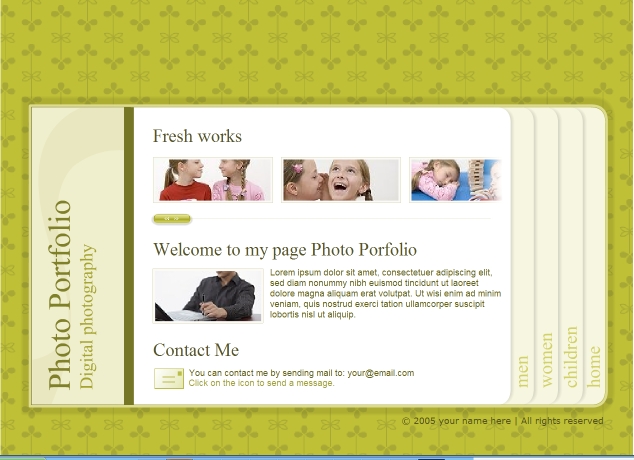
Page url: http://www.helpserver.biz/onlinehelp/lpmme/2.1/generator/help1000/index.html?photo_album_album_1.htm